SwitchBot(スイッチボット)を使う中で「電池切れで動かない…」と困った経験はありませんか?
どの製品(ガジェット)がどの電池を使うのか分からないと、急に使えなくなるリスクがあります。
本記事では、SwitchBotシリーズの電池一覧をまとめ、製品ごとの電池種類や必要な数を解説します。
 ヒロ
ヒロ事前に把握しておけば、必要な電池をストックでき、安心してスマートホームを使い続けられます。ぜひご覧ください。
SwitchBotをお得に手に入れる方法を、こちらの記事でまとめています。ぜひご覧ください!
SwitchBot製品の対応電池一覧
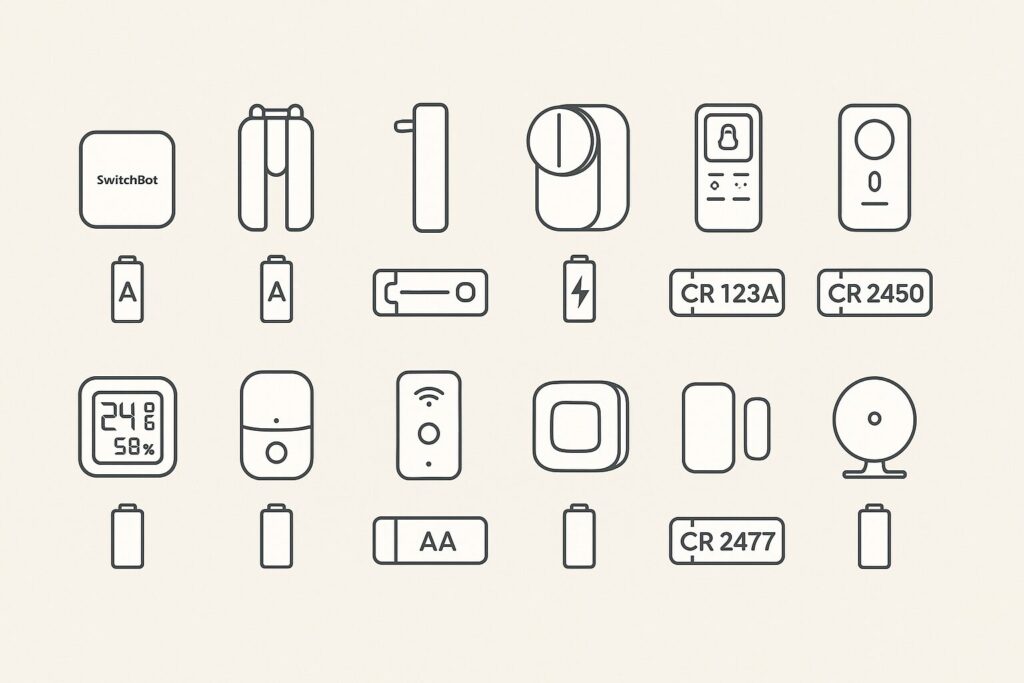
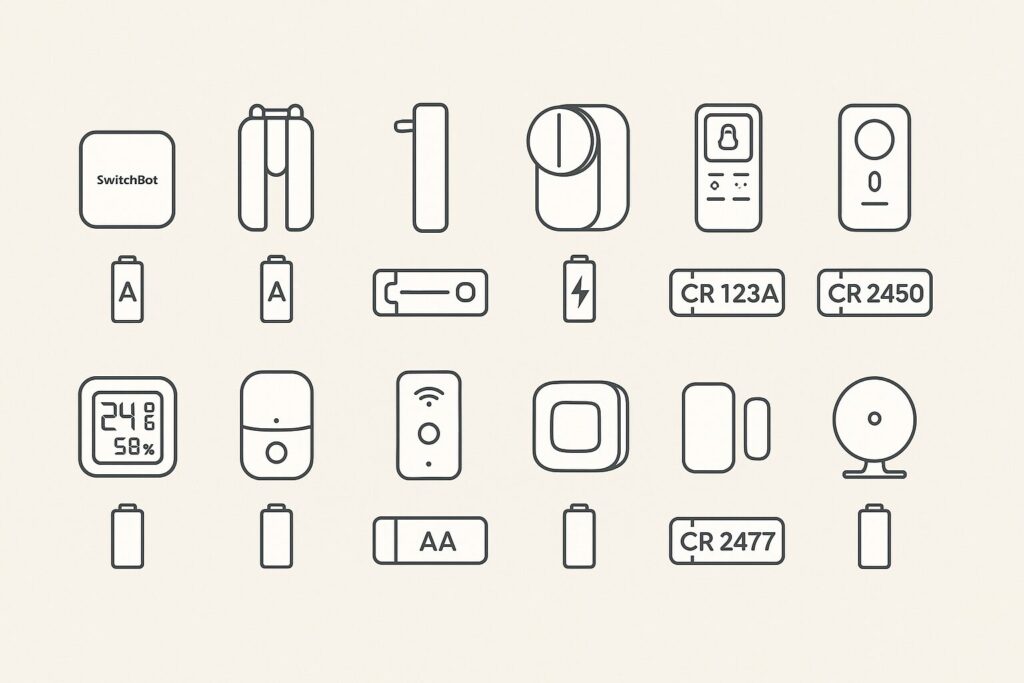
SwitchBot製品の対応電池一覧を表にまとめると、以下の通りになります。
| カテゴリ | 製品名 | 電池の種類 | 必要本数 |
|---|---|---|---|
| オートメーションロボット | SwitchBotボット | CR2 リチウム電池 | 1個 |
| SwitchBotロールスクリーン | 2600mAh リチウム電池 | 1個 | |
| SwitchBotリモートボタン | CR2450 コイン型リチウム電池 | 1個 | |
| セキュリティロボット | SwitchBotロック | CR123A リチウム電池 | 2個 |
| SwitchBotロックLite | CR123A リチウム電池 | 2個 | |
| SwitchBotロックPro | 単3形アルカリ電池 | 4本 | |
| SwitchBot指紋認証パッド | CR123A リチウム電池 | 2本 | |
| SwitchBotキーパッド | CR123A リチウム電池 | 2本 | |
| SwitchBot防犯ブザー | CR2032 電池 | 2個 | |
| スマート家電 | SwitchBot温湿度計 | 単4形アルカリ電池 | 2本 |
| SwitchBot温湿度計プラス | 単4形アルカリ電池 | 2本 | |
| SwitchBot温湿度計Pro | 単3形アルカリ電池 | 2本 | |
| SwitchBotCO2センサー | 単3形アルカリ電池 | 2本 | |
| SwitchBot防水温湿度計 | 単4形アルカリ電池 | 2本 | |
| SwitchBot学習リモコン | 2000mAh リチウム電池 | 1個 | |
| スマートセンサー | SwitchBot人感センサー | 単4形アルカリ電池 | 2本 |
| SwitchBot開閉センサー | 単4形アルカリ電池 | 2本 | |
| SwitchBot水漏れセンサー | 単4形アルカリ電池 | 2本 |
オートメーションロボット
「オートメーションロボット」カテゴリーの製品で電池を使う人気製品は、以下の通りになります。
- SwitchBotボット
- SwitchBotロールスクリーン
- SwitchBotリモートボタン
ここから1つずつ解説します。
SwitchBotボット
SwitchBotボットは、壁のスイッチや家電のボタンを押してくれる小さなロボットです。
使う電池はCR2リチウム電池です。一般的な使い方なら半年から8か月ほど持ちます。
SwitchBot公式サイトより引用
SwitchBotロールスクリーン
SwitchBotロールスクリーンもカーテンと同じで、内蔵バッテリーで動きます。
使う電池は、2600mAh リチウム電池です。数か月に一度の充電で大丈夫ですが、ソーラーパネルをつけると管理がラクになります。
SwitchBot公式サイトより引用
SwitchBotリモートボタン
SwitchBotリモートボタンは、家族みんなで使えるワイヤレスの小さなボタンです。
使う電池は、CR2450コイン電池です。1年ほど持ちます。
SwitchBot公式サイトより引用
セキュリティロボット
「セキュリティロボット」カテゴリーの製品で電池を使う製品は、以下の通りになります。
- SwitchBotロック
- SwitchBotロックLite
- SwitchBotロックPro
- SwitchBot指紋認証パッド
- SwitchBotキーパッド
- SwitchBot防犯ブザー
ここから1つずつ解説します。
SwitchBotロック
SwitchBotロックは、サムターンに取り付けるスマートロックです。
使う電池は、CR123Aリチウム電池です。2本使い、寿命は半年から1年程度です。
SwitchBot公式サイトより引用
SwitchBotロックLite
SwitchBotロックLiteは、手軽に使えるスマートロックです。
使う電池は、CR123Aリチウム電池です。交換目安は半年から1年程度です。
SwitchBot公式サイトより引用
SwitchBotロックPro
SwitchBotロックProは、上位モデルのスマートロックです。
使う電池は、単3電池です。4本使い、1年以上使えることが多いです。
SwitchBot公式サイトより引用
SwitchBot指紋認証パッド
指紋や暗証番号で解錠できるデバイスです。
使う電池は、CR123Aリチウム電池です。2本使い、寿命は1年から2年程度です。
SwitchBot公式サイトより引用
SwitchBotキーパッド
SwitchBotキーパッドは暗証番号で操作する製品です。
使う電池は、CR123Aリチウム電池です。2本使い、寿命は1年から2年程度です。
SwitchBot公式サイトより引用
SwitchBot防犯ブザー
異常を大きな音で知らせる防犯ブザーです。
使う電池は、CR2032コイン電池です。2本使い、寿命は半年から1年程度です。
SwitchBot公式サイトより引用
スマート家電
「スマート家電」カテゴリーの製品で電池を使う製品は、以下の通りになります。
- SwitchBot温湿度計
- SwitchBot温湿度計プラス
- SwitchBot温湿度計Pro
- SwitchBotCO2センサー
- SwitchBot防水温湿度計
- SwitchBot学習リモコン
ここから1つずつ解説します。
SwitchBot温湿度計
小型で便利な温湿度計です。
使う電池は、単4電池です。2本使い、寿命は1年以上です。
SwitchBot公式サイトより引用
SwitchBot温湿度計プラス
大きな画面で見やすいモデルです。
使う電池は、単4電池です。2本使い、寿命は1年以上です。
SwitchBot公式サイトより引用
SwitchBot温湿度計Pro
最新の高精度モデルです。
使う電池は、単3電池です。2本使い、寿命は1年以上です。
SwitchBot公式サイトより引用
SwitchBot CO2センサー
空気環境を測る大切なデバイスです。
使う電池は、単3電池です。2本使い、寿命は1年以上です。
SwitchBot公式サイトより引用
SwitchBot防水温湿度計
浴室や屋外でも使える防水モデルです。
使う電池は、単4電池です。2本使い、寿命は1年以上です。
SwitchBot公式サイトより引用
SwitchBot学習リモコン
家電リモコンをまとめられる便利なデバイスです。
使う電池は、2000mAh リチウム電池です。1度充電すると、約半年使うことができます。
SwitchBot公式サイトより引用
スマートセンサー
「スマートセンサー」カテゴリーの製品で電池を使う製品は、以下の通りになります。
- SwitchBot人感センサー
- SwitchBot開閉センサー
- SwitchBot水漏れセンサー
ここから1つずつ解説します。
SwitchBot人感センサー
人の動きを検知するセンサーです。
使う電池は、単4電池です。2本使い、寿命は1年以上です。
SwitchBot公式サイトより引用
SwitchBot開閉センサー
ドアや窓の開閉を検知するセンサーです。
使う電池は、単4電池です。2本使い、寿命は1年以上です。
SwitchBot公式サイトより引用
SwitchBot水漏れセンサー
水回りの異常を検知するセンサーです。
使う電池は、単4電池です。2本使い、寿命は1年以上です。
SwitchBot公式サイトより引用



製品ごとの電池の種類を覚えておくのは難しいので、ストックは用意するようにしておきましょう!
楽天市場やAmazonなどですぐ購入ができます
SwitchBotの電池一覧に関するQ&A
SwitchBotの電池一覧に関連するQ&Aは、以下の通りです。
- SwitchBotの電池の寿命を確認したいです。残量の確認方法も知りたいです。
- SwitchBotスマートロックの電池交換方法を知りたいです。
ここから1つずつ解説します。
SwitchBotの電池の寿命を確認したいです。残量の確認方法も知りたいです。
SwitchBotの電池寿命は半年〜2年が目安で、残量はアプリの設定画面から確認可能です。
- SwitchBotアプリを立ち上げて、確認する対象のデバイスをタップする
- 「ファームウェア&バッテリー」をタップする

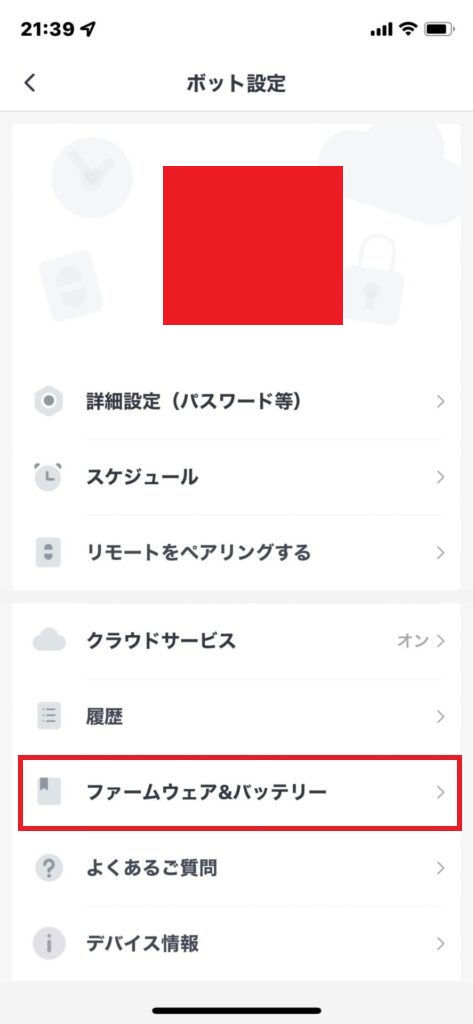
- バッテリー残量を確認する

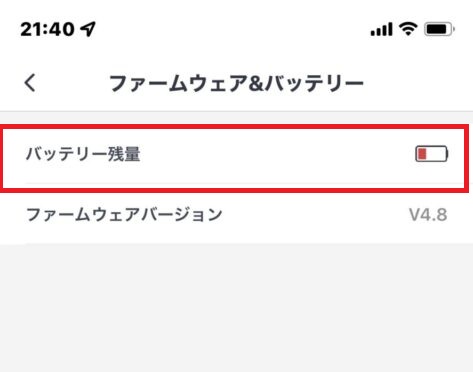
SwitchBotの電池寿命や残量の確認方法について、詳しくはこちらの記事で解説しています。


SwitchBotスマートロックの電池交換方法を知りたいです。
スマートロックの電池交換方法は以下の通りです。
電池交換手順
- スマートロックの側面にあるカバーを外します。爪をひっかけてパカッと開けるタイプなので、ドライバーなどは必要ありません。
- 古い電池を取り出して、新しい電池と入れ替えます。
- 電池を入れたら、カバーをしっかり閉じてください。アプリで「接続済み」と表示されていれば完了です。
SwitchBot公式サイトより引用
SwitchBotのスマートロックの交換手順については、こちらの記事で詳しく解説しています。


まとめ:SwitchBotの電池を理解して、スマートホーム化を進めよう!
ここまで、SwitchBotの電池一覧について、各製品がどの電池を使っているのかを本ブログで解説してきました。
どの製品も便利ですが、電池の種類を知らないと突然動かなくなってしまい、せっかくのスマートホームが不便になってしまいます。
スマートホームは便利さが魅力ですが、その便利さを支えているのは小さな電池です。
今回の内容を参考に、自宅のSwitchBot製品を一度確認してみましょう。必要な電池をストックしておけば、暮らしを止めることなく快適にスマートホーム化を進めることができます。
SwitchBotをお得に手に入れる方法をこちらの記事でまとめています。ぜひご覧ください!
SwitchBotを安く購入する方法は?次のセールはいつ?>>




次に読むべきおすすめ記事
SwitchBotでできること一覧
SwitchBot何ができるのか、導入前に知っておきたい全体像をまとめた入門ガイドです。
この記事を読む >>>
スマートホームを快適にするアイディア62選!
スマートホームを進めるために集めたアイディアを詳しく解説しています。
この記事を読む >>>
SwitchBotハブの選び方|HubMiniとHub2の違い
自動化をはじめるために必須のハブ。ハブミニとハブ2の違いをまとめた記事です。
この記事を読む >>>


























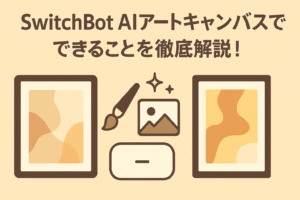

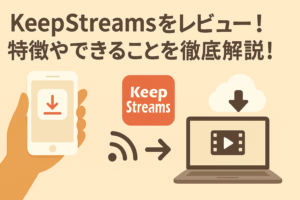
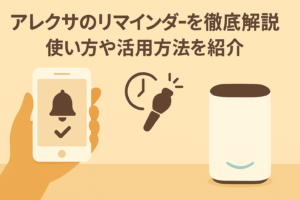
コメント